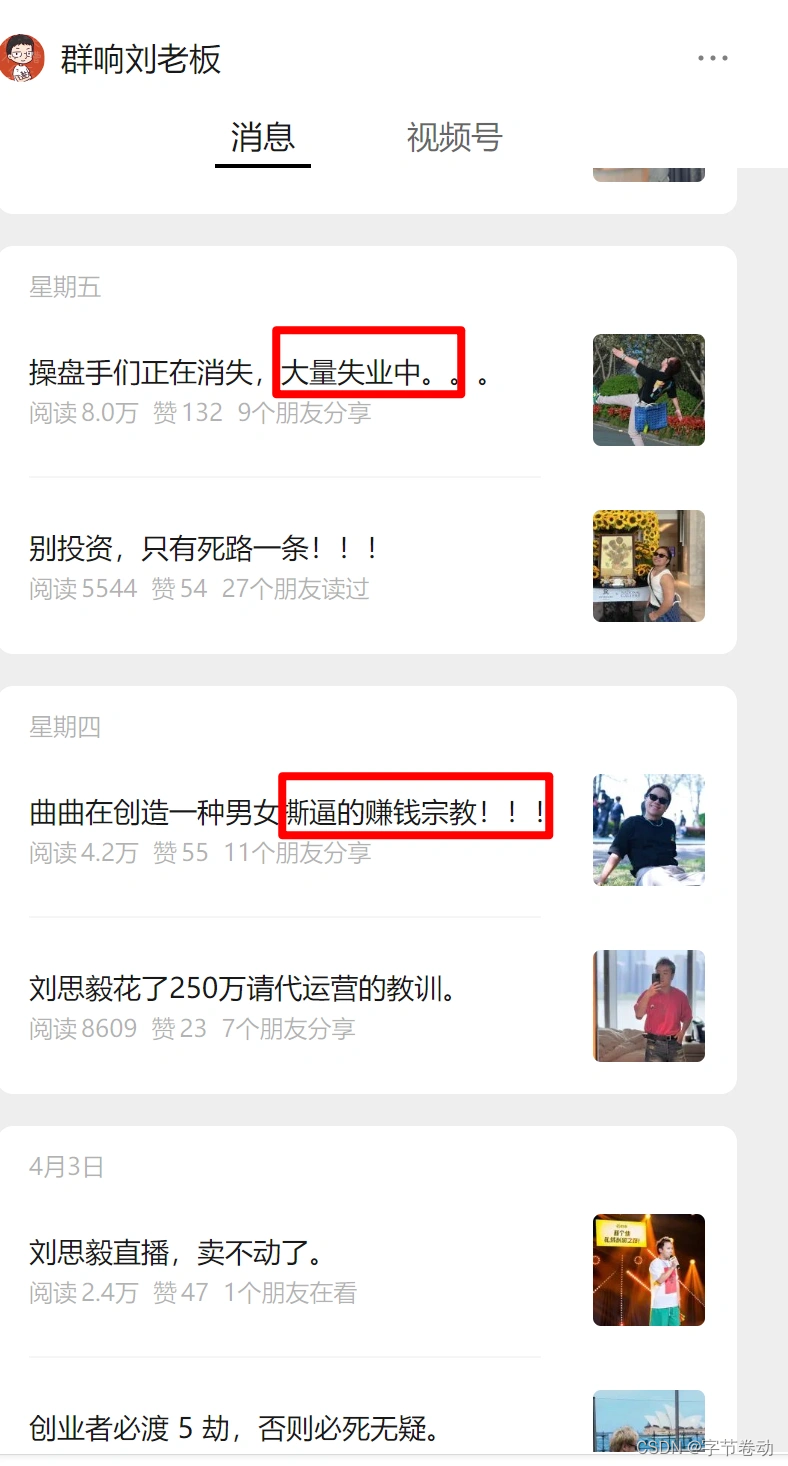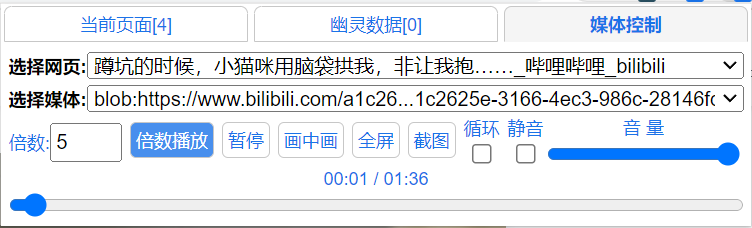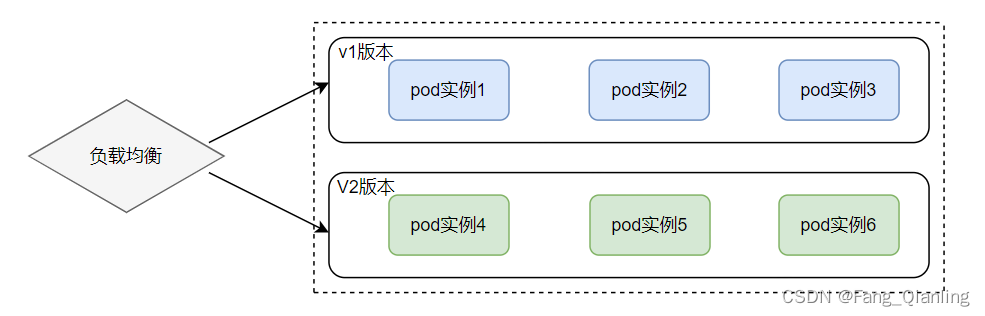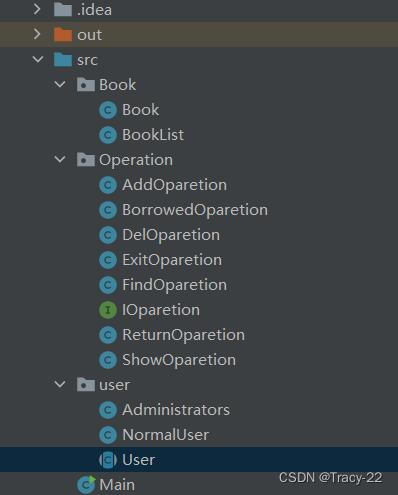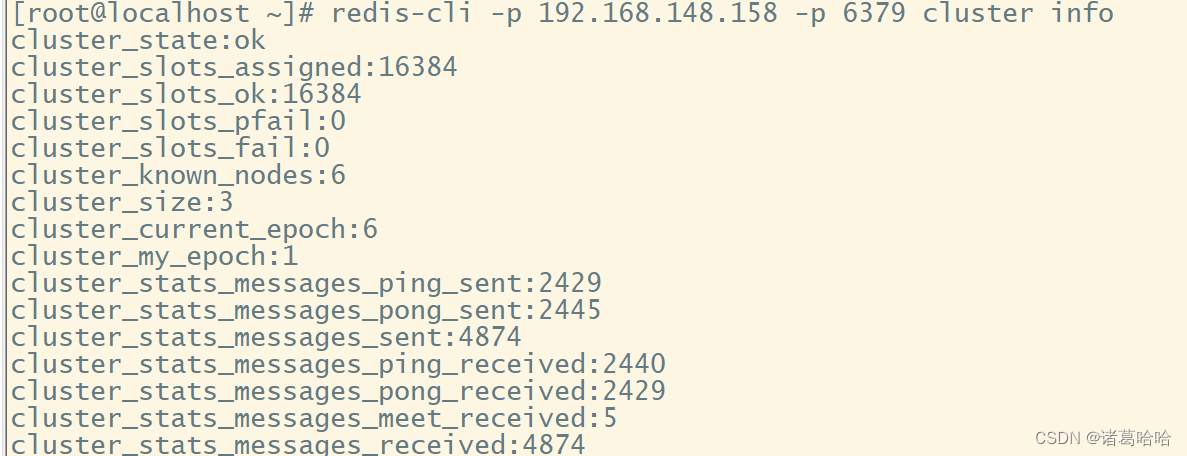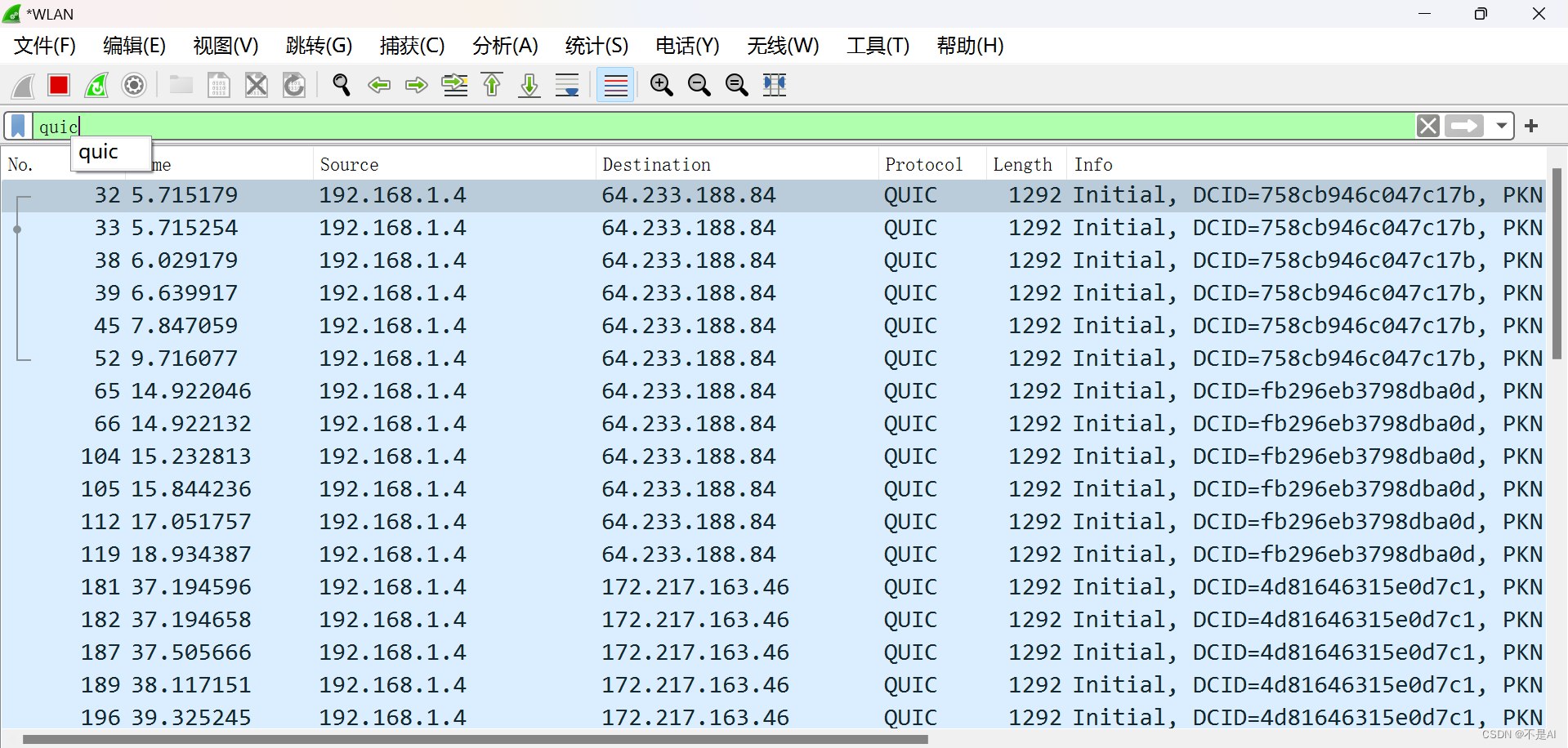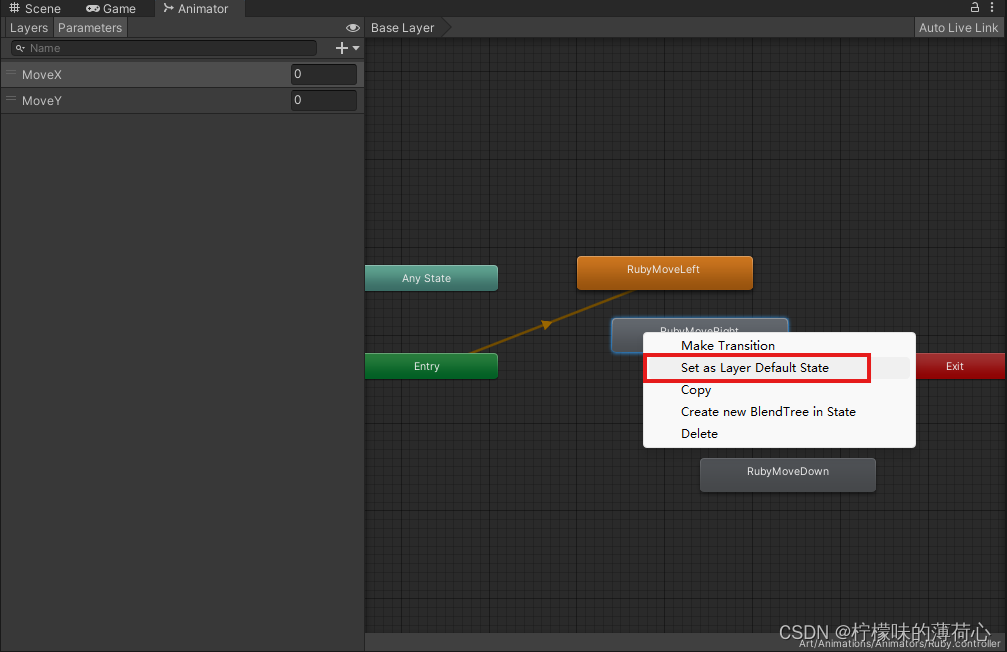参考视频:
https://www.youtube.com/watch?v=m9HBM1m_EMU
首先下载&安装opencv包以及cmake包
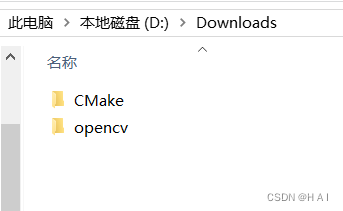
接着配置环境变量
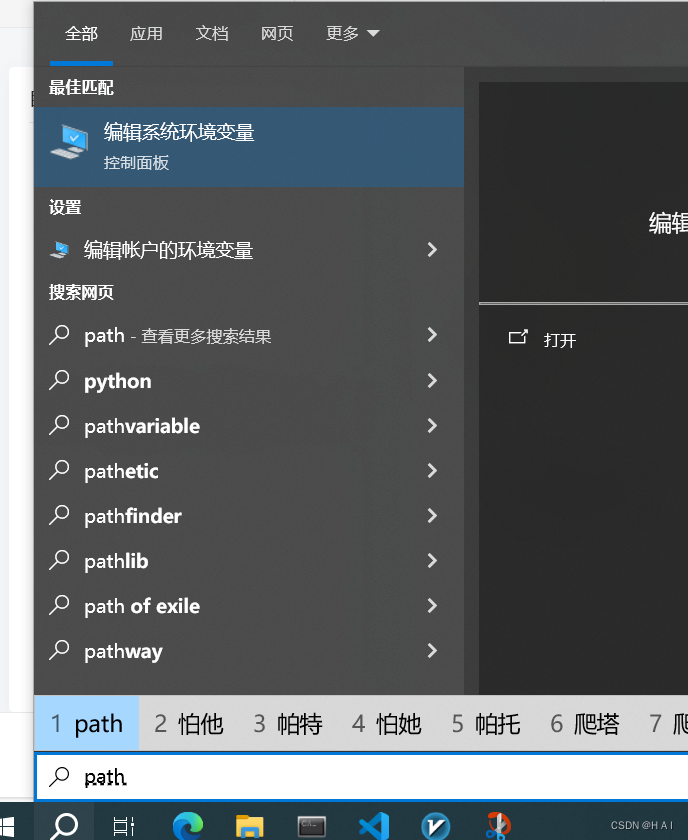
点击环境变量 ---下面系统变量的path
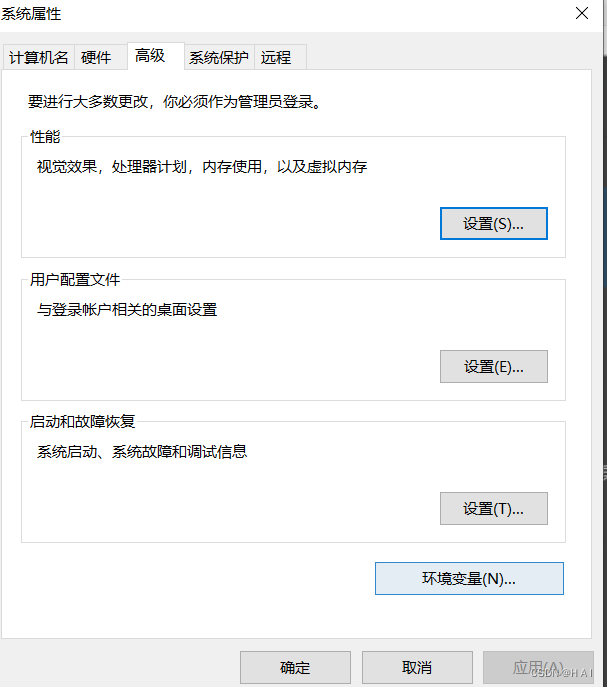
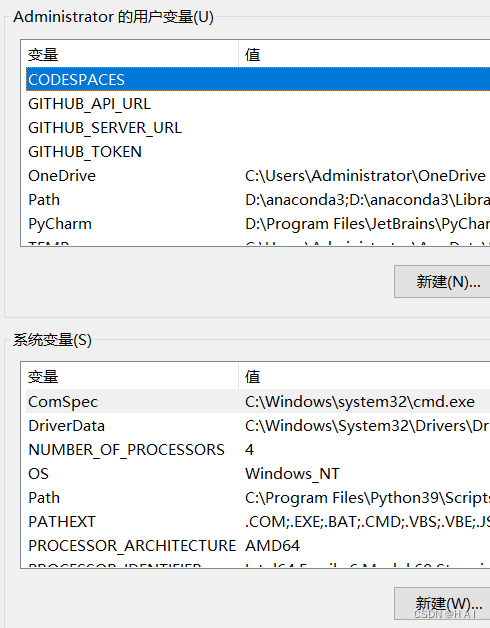
找对应路径 添加后三个:
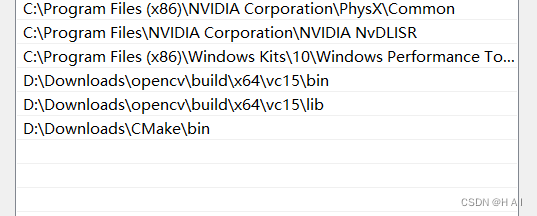
确定即可
接着创建空目录
右击vscode打开
扩展中安装 c++ tools、cmake、cmake tools
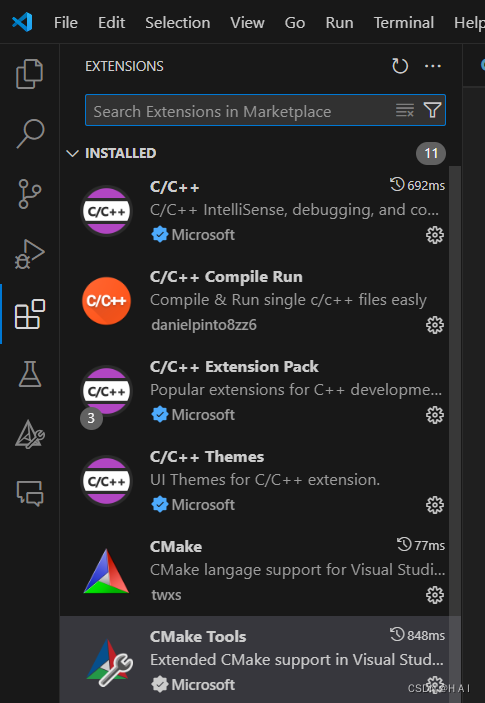
接着编写CMakeLists.txt
cmake_minimum_required(VERSION 3.10)
# 项目名称和版本
project(ImageReader VERSION 1.0)
# 设置 C++ 标准
set(CMAKE_CXX_STANDARD 11)
set(CMAKE_CXX_STANDARD_REQUIRED True)
# 查找 OpenCV 包
find_package(OpenCV REQUIRED)
# 添加可执行文件
add_executable(ImageReader main.cpp)
# 链接 OpenCV 库
target_link_libraries(ImageReader ${OpenCV_LIBS})
编写main.cpp
#include <opencv2/opencv.hpp>
#include <iostream>
using namespace cv;
using namespace std;
int main(int argc, char ** argv)
{
Mat image;
image = imread("D:\\opencvtest\\1.jpg");
cout << "aaa" << endl;
if (!image.data)
{
printf("no image");
return -1;
}
namedWindow("dis", WINDOW_AUTOSIZE);
imshow("dis",image);
waitKey(0);
return 0;
}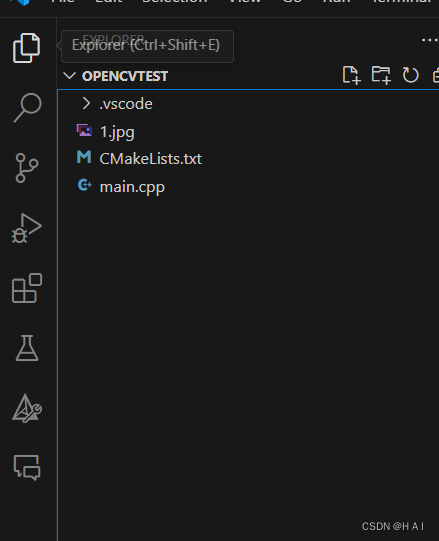
在 VSCode 中配置和运行项目
-
打开项目文件夹:
- 在 VSCode 中打开包含
main.cpp和CMakeLists.txt的项目文件夹。
- 在 VSCode 中打开包含
-
配置 CMake:
按下Ctrl+Shift+P调出命令面板,输入CMake: Configure并选择你的项目根目 这里选择一个x64 amd 即可 - 按下
Ctrl+Shift+P调出命令面板,输入CMake: Build并选择Build。 - 按下
Ctrl+Shift+P调出命令面板,输入CMake: Run without debugging并选择ImageReader。
上面的步骤34也可以这样操作:
1.右击-cmakelist.txt文件
2.configure all projects
3.build all projects
4. build 完成后就可以看到目录下的exe文件,我的是在debug目录下,双击运行即可。
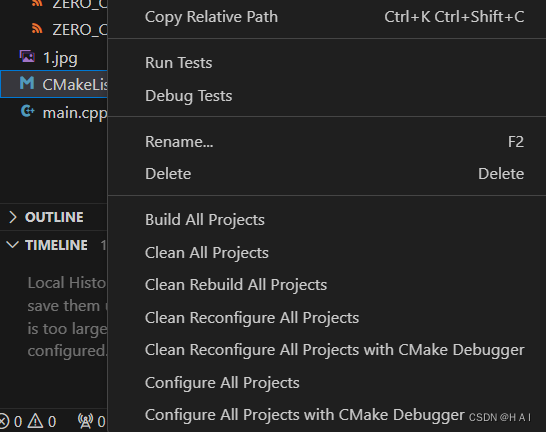
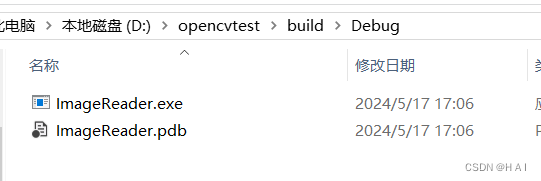
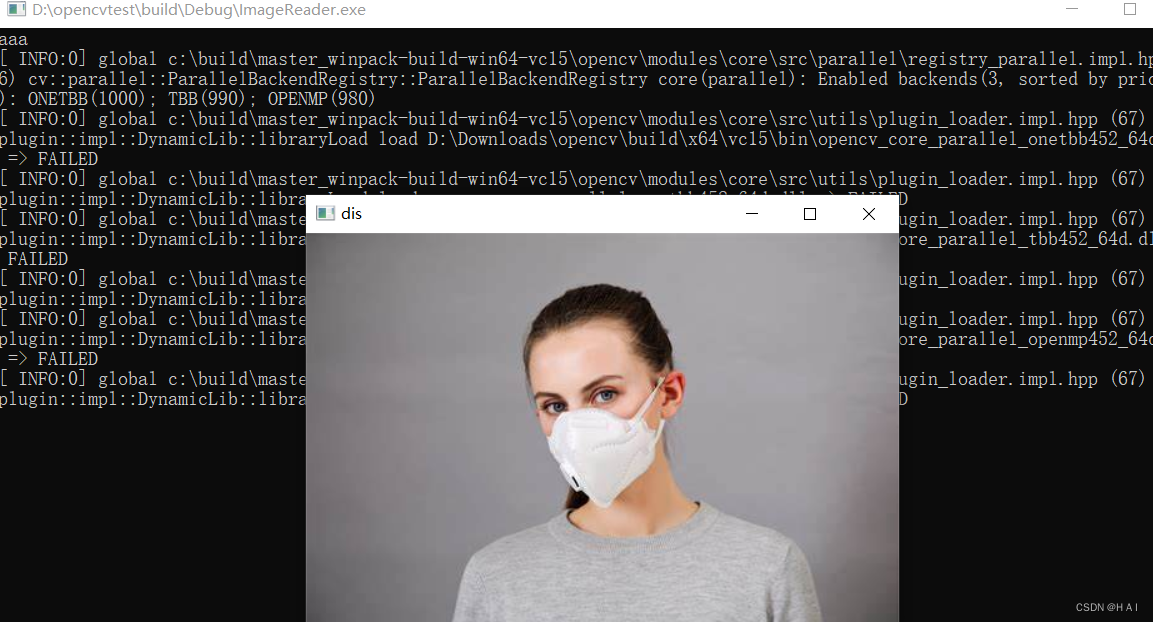
还可以命令的方式编译cmake文件,这是另一种方法
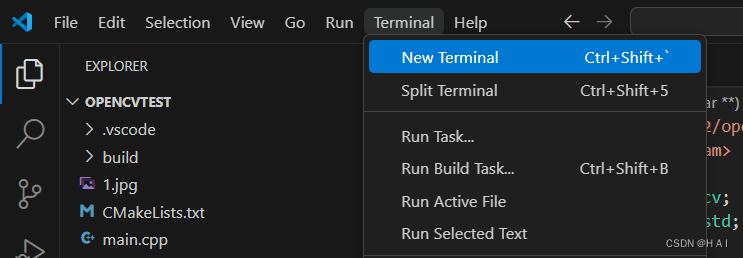
在终端的方式运行,输入如下命令
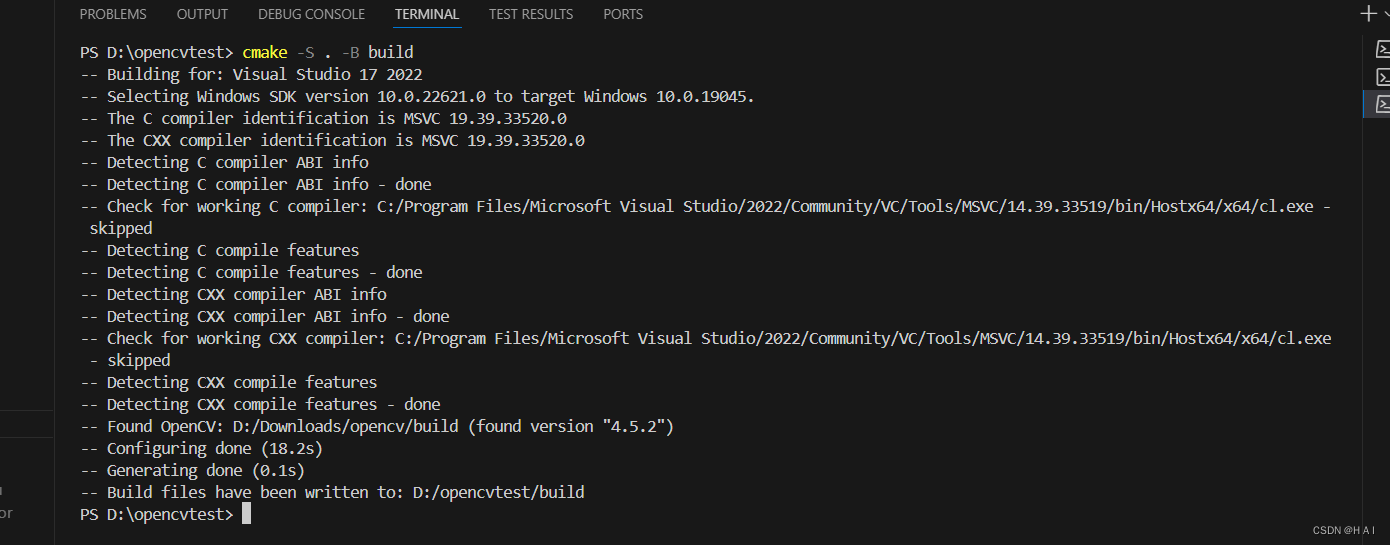

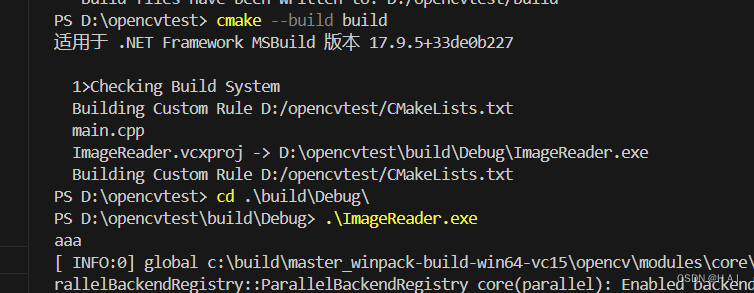
进入相应的目录 运行即可出结果
希望这个教程能过帮助到正在研究这个问题的你!

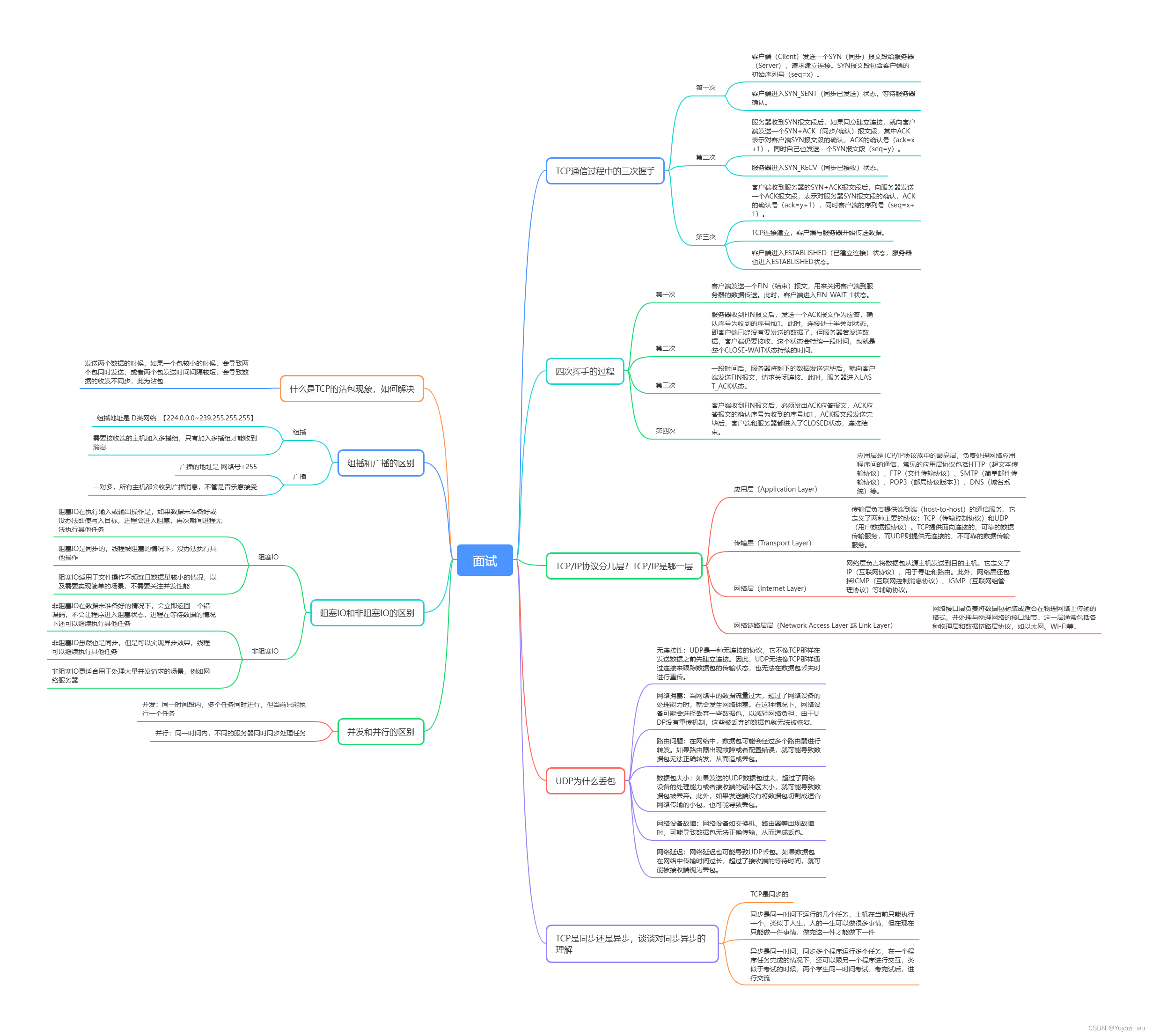
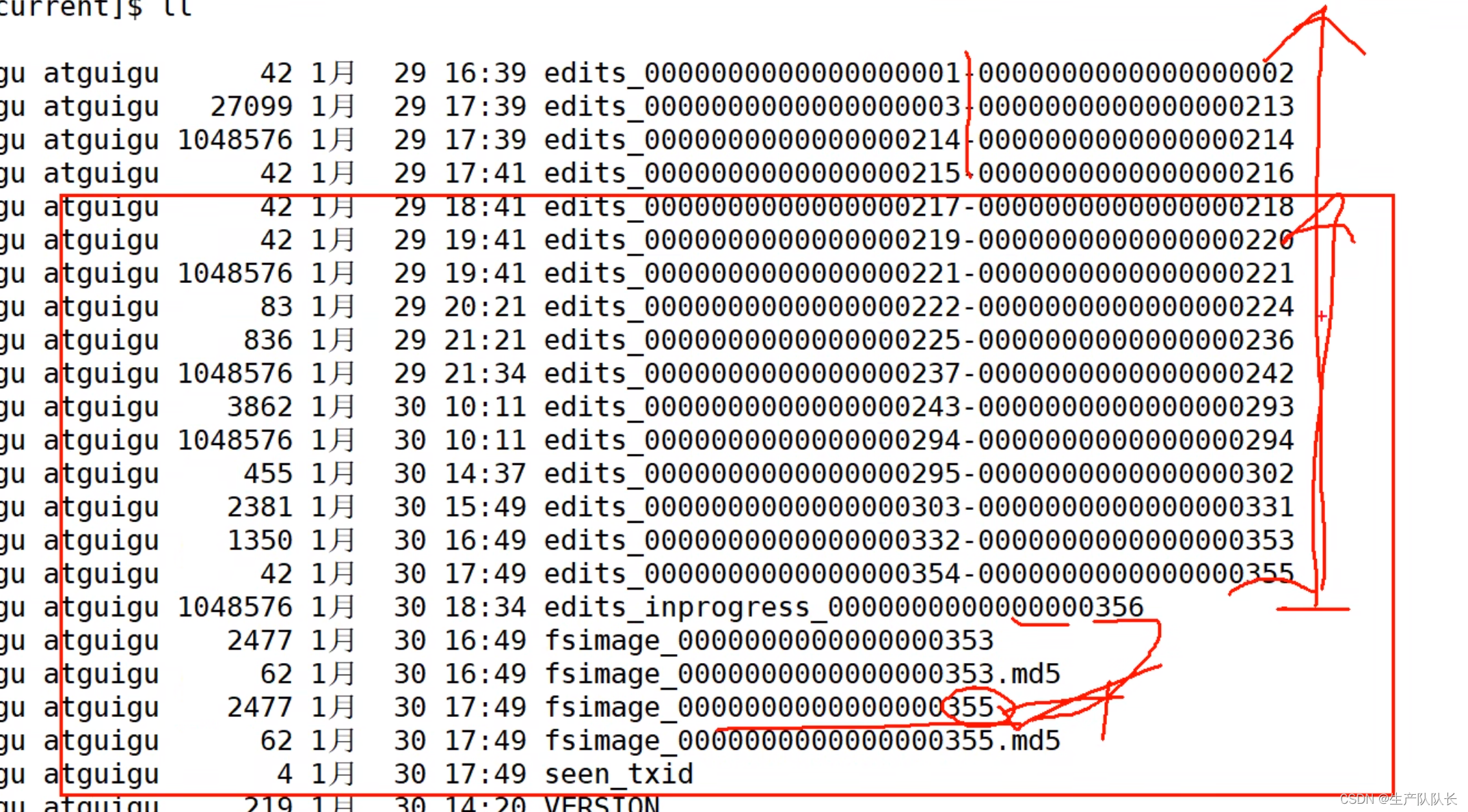

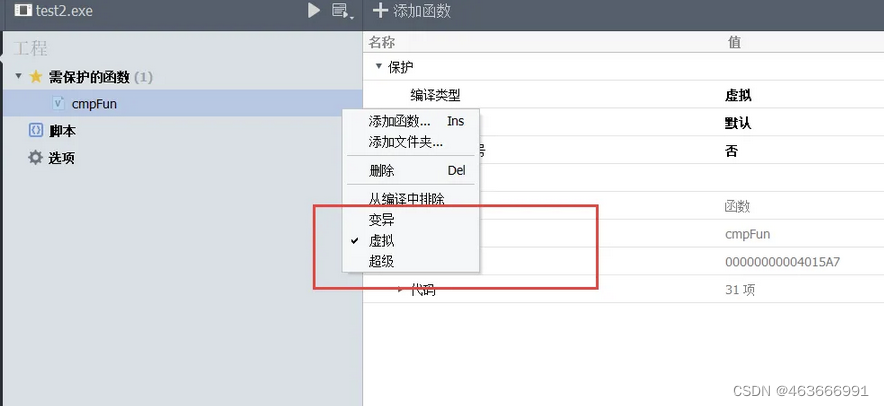
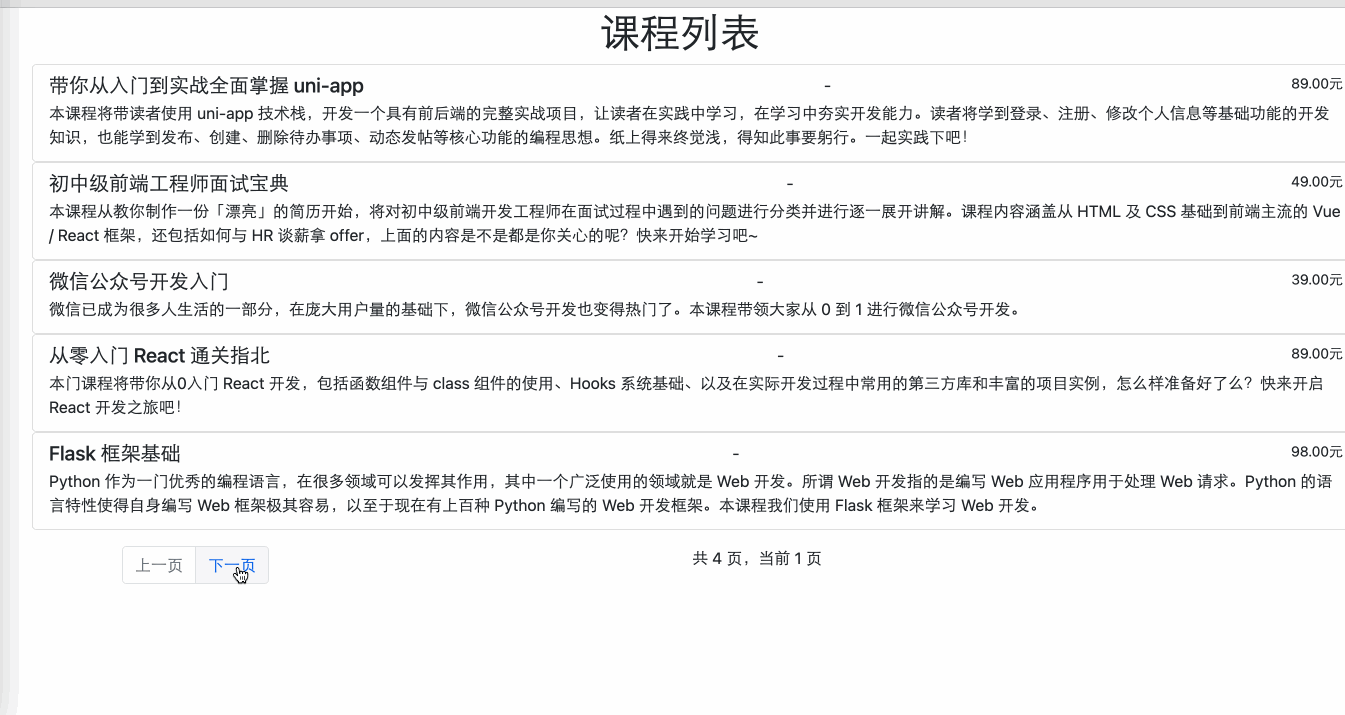
![[Unity报错] The type or namespace name ‘Newtonsoft‘ could not be found](https://img-blog.csdnimg.cn/direct/ce15c2bd180b4b7ea065fc9583d37234.png)